Работа менеджера по продажам в Битрикс24 сосредоточена на разделе CRM. В этом материале мы собрали 4 базовых инструмента Битрикс24 CRM, которые помогут сделать эту работу проще и эффективнее. Никаких дополнительных доработок не потребуется — только стандартные настройки Битрикс24.
1. Роботы и триггеры
Робот
Алгоритм работы с лидом или сделкой, который срабатывает на конкретной стадии при конкретном действии или бездействии менеджера.
Триггер
Алгоритм работы с лидом или сделкой, который срабатывает после конкретных действий клиента.
Роботы и триггеры срабатывают на сделки, когда они находятся на определенной стадии.
В первоначальных настройках Битрикс24 уже есть воронка продаж со стадиями (статусами), по которым мы можем перемещать наши сделки. Это можно делать вручную или настроить роботов и триггеров, которые будут срабатывать на какие-то условия и изменять статусы сделок автоматически.
Роботы могут:
- создавать напоминания и дела для сотрудников;
- изменять ответственного за сделку, направление или поля в сущностях CRM;
- создавать документы;
- отправлять клиентам сообщения через: смс, открытые линии, электронную почту;
- звонить клиенту (информационный звонок);
- показывать клиенту рекламу.
Триггеры реагируют на действия клиента:
- входящий звонок или письмо, чтение письма, переход по ссылке;
- заказ обратного звонка или заполнение crm-формы;
- визит в офис (запускается из карточки CRM в меню действий).
Разберем на примере конкретной воронки.
- Интерес
- Ждем решение
- Подготовить договор
- Ждем оплату
- Оплачено
- Товар отгружен
На стадии «Интерес» менеджеру ставится задача «Подготовить КП и отправить клиенту». Когда менеджер отправляет коммерческое, он вручную переносит сделку на следующую стадию «Ждем решение».
На новой стадии создается дело «Перезвонить через 1 рабочий день». Если сделка находится на стадии более 5 рабочих дней, мы можем добавить уведомление руководителю или администратору продаж, создавать дополнительные задачи и т.п. Когда клиент сообщает, что согласен на предложение, менеджер вручную переносит сделку на стадию «Подготовить договор».
Например, после завершения задачи нужно автоматически изменять стадию. Для этого мы можем создать робота, который будет передвигать сделку по стадиям. Но сначала важно определить, на какие условия будет срабатывать робот.
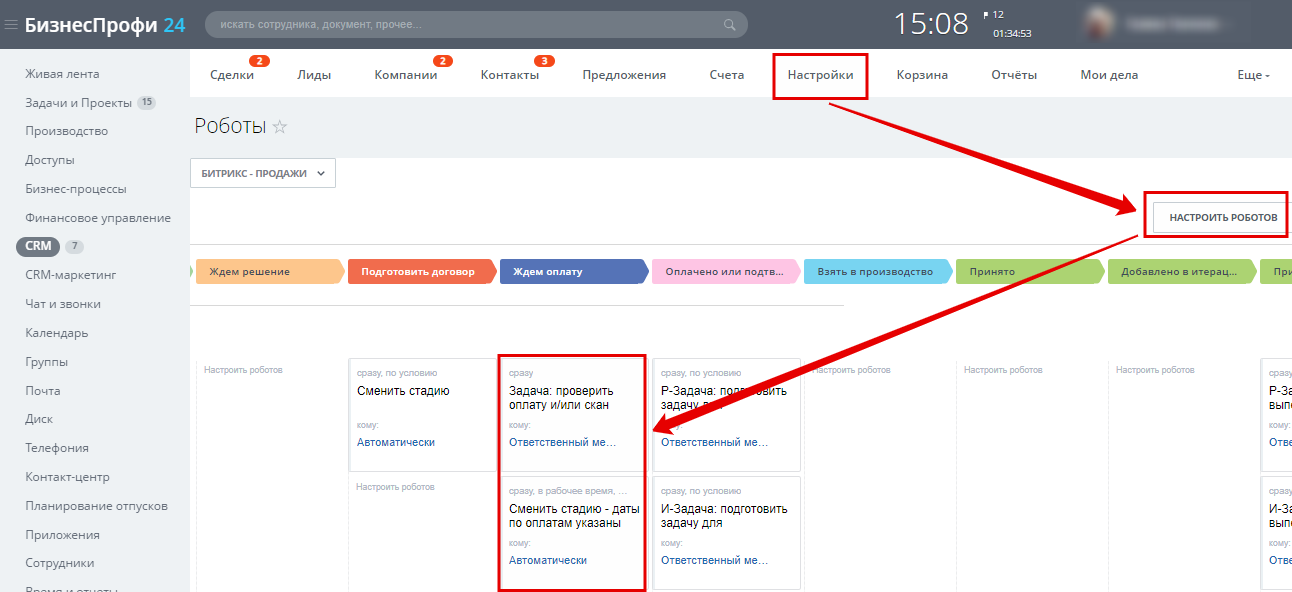
Можно сделать так. На стадии «Ждем оплату» у нас есть задача «Проверить оплату и/или скан договора», которую создает робот. Выполняя эту задачу, менеджер заполняет поле «Дата оплаты». Когда поле «Дата оплаты» заполнено, будет срабатывать следующий робот, который переместит сделку на нужную стадию.
Условие для запуска необходимо прежде всего для того, чтобы робот не сработал сразу после создания задачи предыдущим роботом.
2. Бизнес-процессы
Для более сложной автоматизации используются бизнес-процессы.
Бизнес-процессы в CRM ㄧ это заранее спланированный алгоритм работы с лидом, сделкой, контактом или компанией, позволяющий выполнять конкретные действия, заполнять информацию, создавать документы и многое другое.
Особенность бизнес-процессов в том, что они запускаются при создании или изменении сущности CRM. Бизнес-процессы запускаются для лидов, сделок, компаний и контактов. Основная цель бизнес-процессов ㄧ получение согласований по конкретным данным в карточках CRM. Но помимо этого бизнес-процессы способны проводить разные вычисления, изменять направления и стадии, создавать документы и другие сущности.
Если задача будет создаваться бизнес-процессом, то мы можем сделать так, чтобы при завершении задачи даже без заполнения поля «Дата оплаты» сделка переместилась на нужную стадию.
Идеи полезных бизнес-процессов
Визитка по шаблону из контакта
Бизнес-процесс добавляет в карточку контакта чекбокс «Отправить визитку». При клике на этот чекбокс, на телефон, указанный в карточке, будет отправляться шаблонная смс-ка. Используя этот бизнес-процесс, мы можем отправлять визитки клиентам, просто отметив в чекбоксе значение «да».
Пример текста для смс-визитки
Специалист: #ответственный за контакт#
Мобильный: #рабочий телефон на странице ответственного#
Офис: #общий номер компании#, доб. #добавочный номер менеджера#
Email: #рабочий email на странице ответственного#
Ссылка на сайт: #адрес на официальный сайт#
Создание задач по работе с Документами
- Бизнес-процесс будет запускаться автоматически, когда сделка будет на стадии «Подготовить договор».
- Сначала менеджеру ставится задача «Подготовить договор», в описании сообщается, где находится шаблон и как его правильно заполнить.
- Затем, когда менеджер завершает первую задачу, ему ставится задача «Получить скан и распечатать оригинал договора».
- Когда менеджер завершает вторую задачу, бухгалтеру ставится задача «Завести Договор в Контур».
Этот бизнес-процесс помогает работать с документами последовательно вне зависимости от того, на какой стадии будет сделка. Хотя этот же функционал мы можем реализовать с помощью роботов, если это необходимо. Но конкретно в нашем случае реализация этих задач через бизнес-процесс была необходима, чтобы выставить значения пользовательских полей.
В задачах добавлены поле «Категория задачи» и чекбокс «Плановая задача», которые нельзя заполнять создавая задачи с помощью роботов, зато с этим справляются бизнес-процессы.
Пользовательские поля в задачах выглядят так.
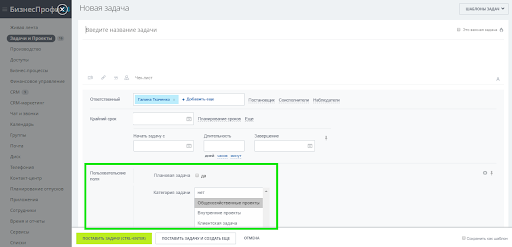
3. Шаблоны документов в CRM
Документы в CRM ㄧ удобный инструмент для хранения шаблонов договоров, актов, счетов и других документов. Документы можно использовать во всех сущностях CRM: лидах, сделках, компаниях, контактах, счетах и предложениях.
Можно настроить ограничения по доступу к каждому документу, выводить шаблоны в нужных сущностях CRM и редактировать сами шаблоны.
В CRM во всех карточках есть раскрывающееся меню «Документ», в котором отображаются все доступные документы. Если в списке нет подходящего, вы можете загрузить свой шаблон. По умолчанию на всех новых порталах есть стандартные шаблоны документов от Битрикс24, доступные в регионе. Эти документы уже настроены и вам нужно лишь нажать на нужный, чтобы сформировался документ.
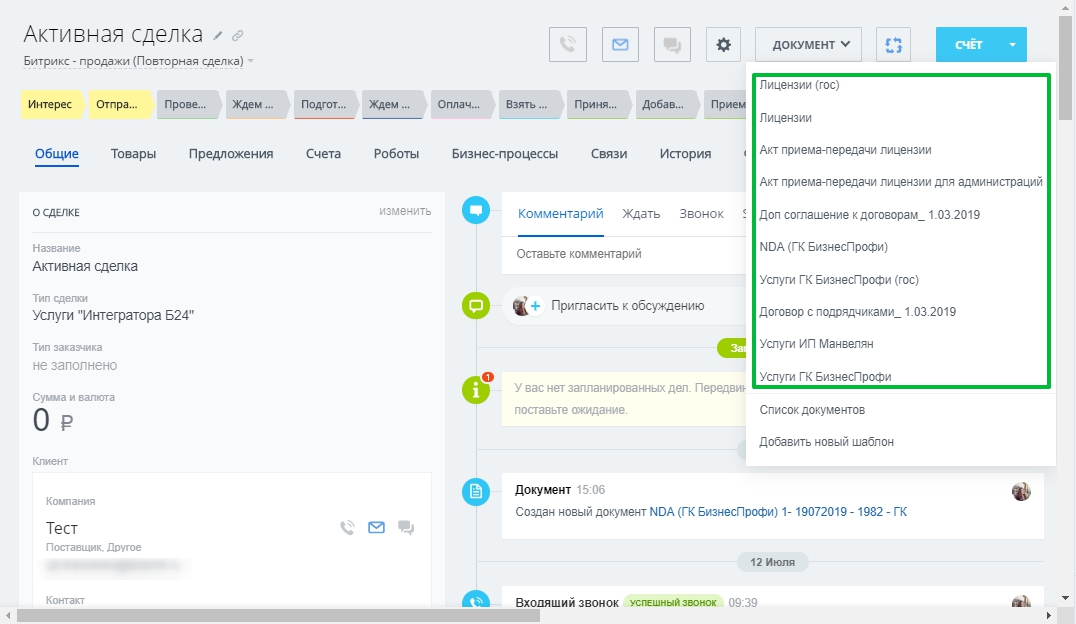
Шаблоны можно настраивать, редактировать и загружать.
Загрузкой занимается специалист по настройке, а менеджерам из отдела продаж нужно лишь объяснить, как создавать шаблоны в Битрикс24.
Совет
Поля для добавления реквизитов лучше начинать заполнять с ИНН. Если ИНН верный, то часть реквизитов заполнится автоматически. Введите ИНН, дождитесь когда отобразится название компании. На этом этапе вы так же можете проверить корректность ИНН, ведь если ничего не загрузится, то стоит проверить реквизиты.
После этого нужно определить, какие данные нужны для документов. На этом этапе важно продумать алгоритм работы с воронкой — где и какие поля в сделках и компании должны быть обязательными, на каких стадиях ставятся задачи по работе с документами.
В нашем случае менеджеру ставится задача из бизнес-процесса, которая называется «Подготовить договор», в рамках которой описывается, как заполнить реквизиты в компании и какой шаблон договора ему нужно создать.
Для примера покажем как отображается создание документа.
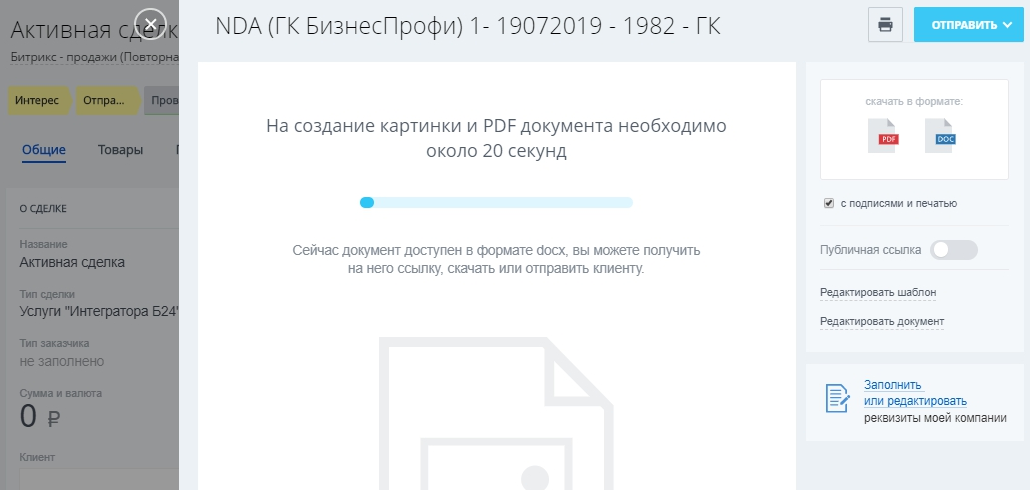
Когда документ загрузился, он выглядит так.

В документе на фото выше видно, что Битрикс24 автоматически заполнил данные, которые были в карточке сделки. Если какие-то данные нас не устраивают, то нужно кликнуть на кнопку «Редактировать документ».
При необходимости мы можем скачать документ в docx или pdf формате, распечатать или отправить клиенту на электронный адрес. Документ можно сохранить с подписью и печатью или без.

Все созданные шаблоны хранятся в сделке и их можно увидеть, кликнув на кнопку «Документ» и выбрав внизу «Список документов».
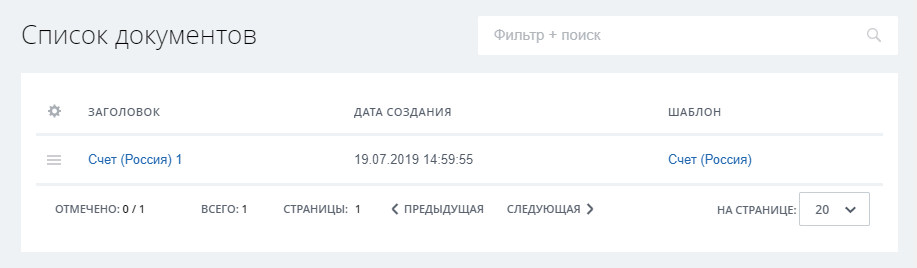
Работа с шаблонами документов автоматизирует и структурирует работу с договорами, счетами, приложениями, актами и другими документами.
В шаблонах можно добавить свои стили, шрифты и сделать их максимально персонализированными. Менеджерам из отдела продаж больше не придется искать шаблон документа на дисках, в папках или спрашивать у коллег. Все нужные документы уже будут в CRM.
4. Отчеты в CRM
Отчеты в CRM помогают анализировать работу отдела продаж. Работая с отчетами, мы можем отказаться от использования таблиц в Excel и других дополнительных программ для анализа работы сотрудников. Все отчеты хранятся в разделе «CRM» во вкладке «Отчеты».
В Битрикс24 по умолчанию уже есть стандартные отчеты по работе с делами, лидами, сделками, счетами и товарами. Если подходящего отчета в разделе нет, мы можем создать его самостоятельно.
Интересные отчеты, которые мы уже реализовали
- Оценка времени отправки КП ㄧ фиксация затраченного времени на обработку лида и отправку коммерческого предложения по сделке.
- Оценка времени конверсии лида ㄧ позволяет видеть время нахождения лида в разных стадиях.
- Анализ продаж в строительной компании ㄧ анализ продаваемых квартир и парковок с отображением необходимых полей.
Отчеты помогают анализировать показатели по работе сотрудников. Если какая-то информация есть в карточке CRM, мы можем отобразить её в отчете. Руководителю отдела продаж не придется искать по CRM-системе интересующую информацию. Достаточно лишь открыть нужный отчет.
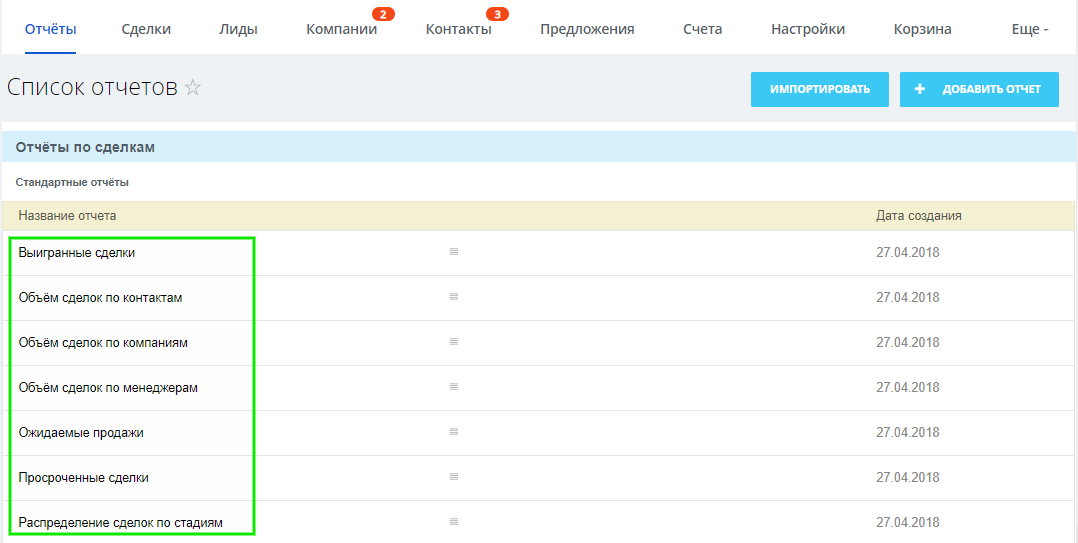
Использование вышеописанных инструментов делает работу менеджеров из отдела продаж прозрачной, понятной и упорядоченной. Руководители получают инструменты для анализа эффективности действующих сотрудников и смогут быстрее обучать новых сотрудников, так как вся необходимая информация уже будет в задачах из роботов и бизнес-процессов.